はじめに
実はマネックス証券も利用しています
そのおかげで少しですがマネックスポイントが貯まるのです
そして一部のポイントが2022/3月までと期限がきれられているのです
お~、なんとかせねば!

で、使い道を何にしようかと思ってサイトを見ていたところ、ビットコインに変えられるようです、ラッキー
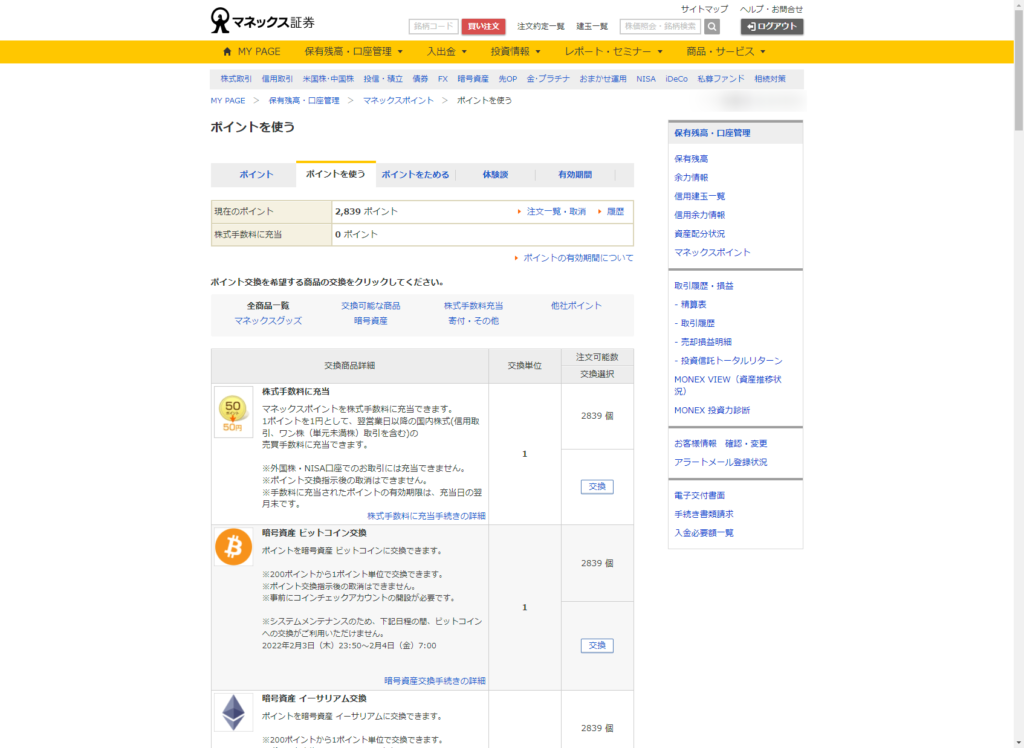
マネックス証券では直接ビットコインを扱っていないようで、グループ会社のコインチェックに交換したポイント分のビットコインを貯められます
お~、なんとコインチェックに口座開設しねば!
ということで、コインチェックの口座開設を行います
調べる
コインチェックのアフェリエイトなどないか調べてみました
結果はハピタスが13,000ポイントと良さそうです、決定
ハピタスさまさまです
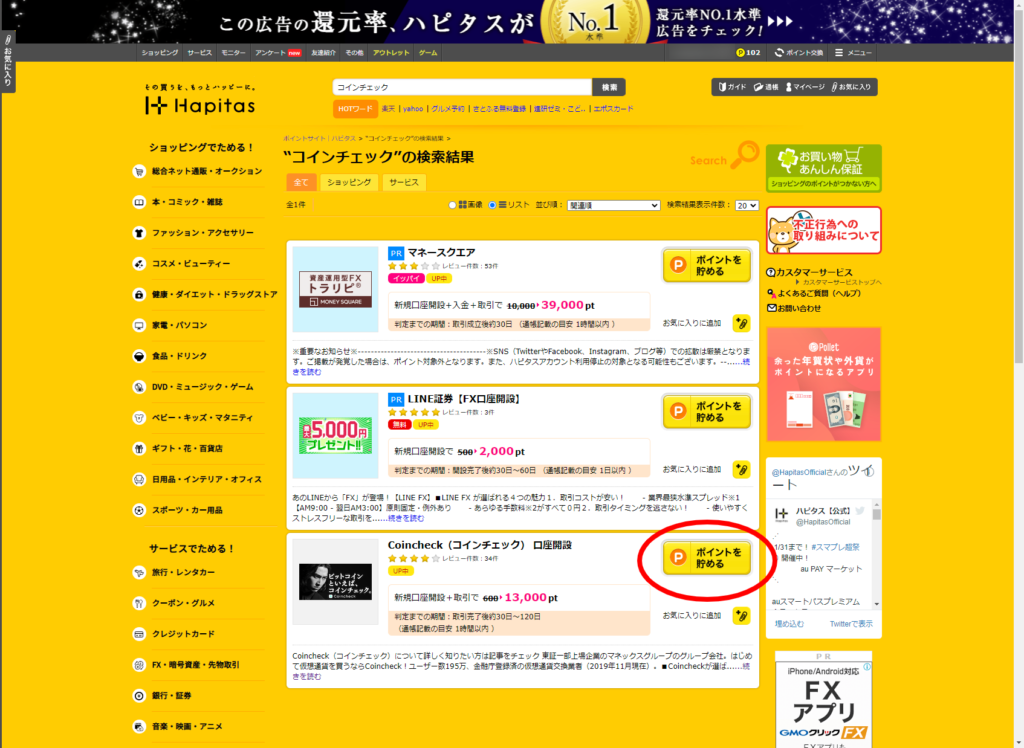
ハピタスでコインチェックを検索すると13,000ポイントで表示されます
手順
必ずハピタス経由でコインチェックの口座開設をしましょう
そうしないとポイントを逃します
流れは「ハピタス」→「コインチェック(PC)」→「コインチェック(スマホアプリ)」です
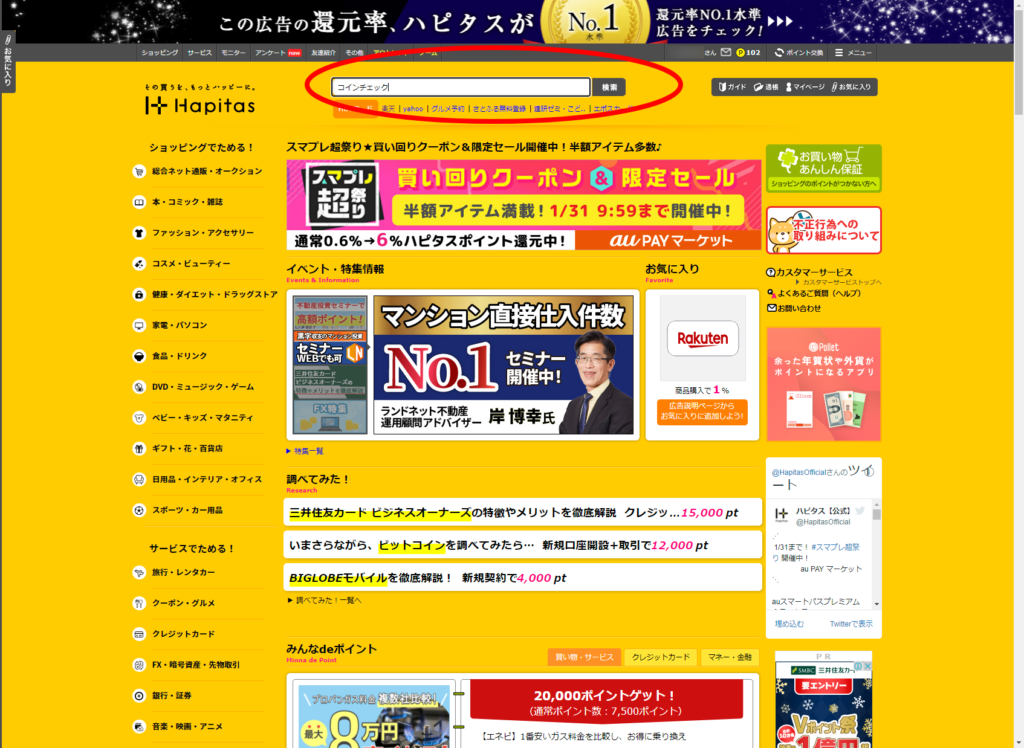
ハピタスでコインチェックを検索します
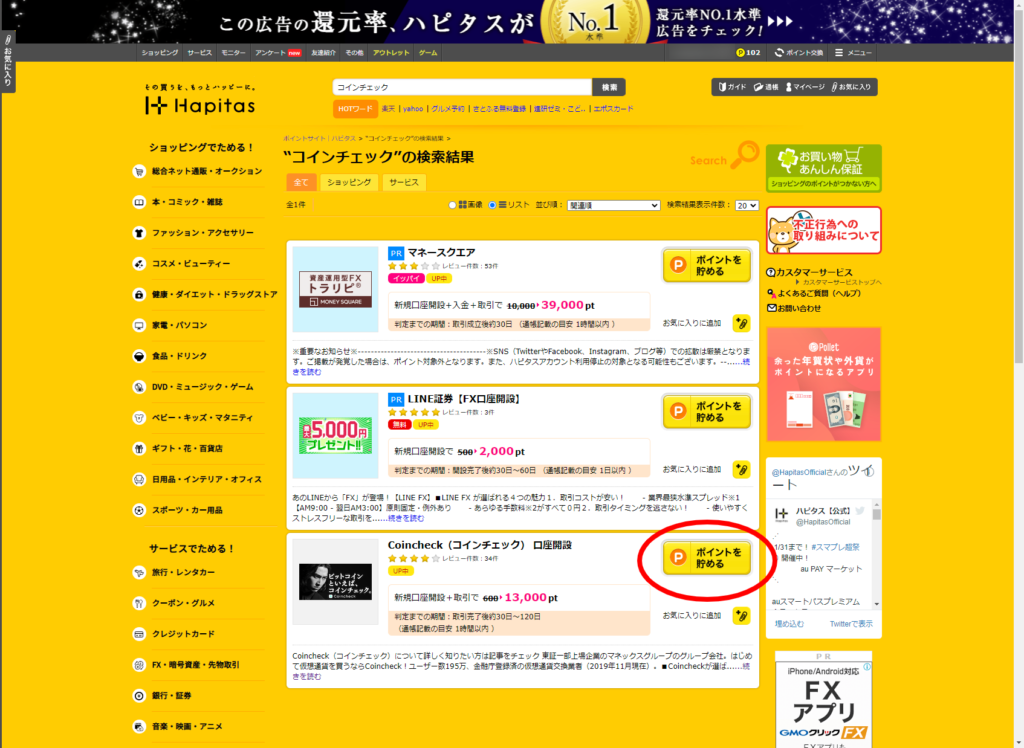
コインチェックが検索結果に表示されるので「ポイントを貯める」をクリック
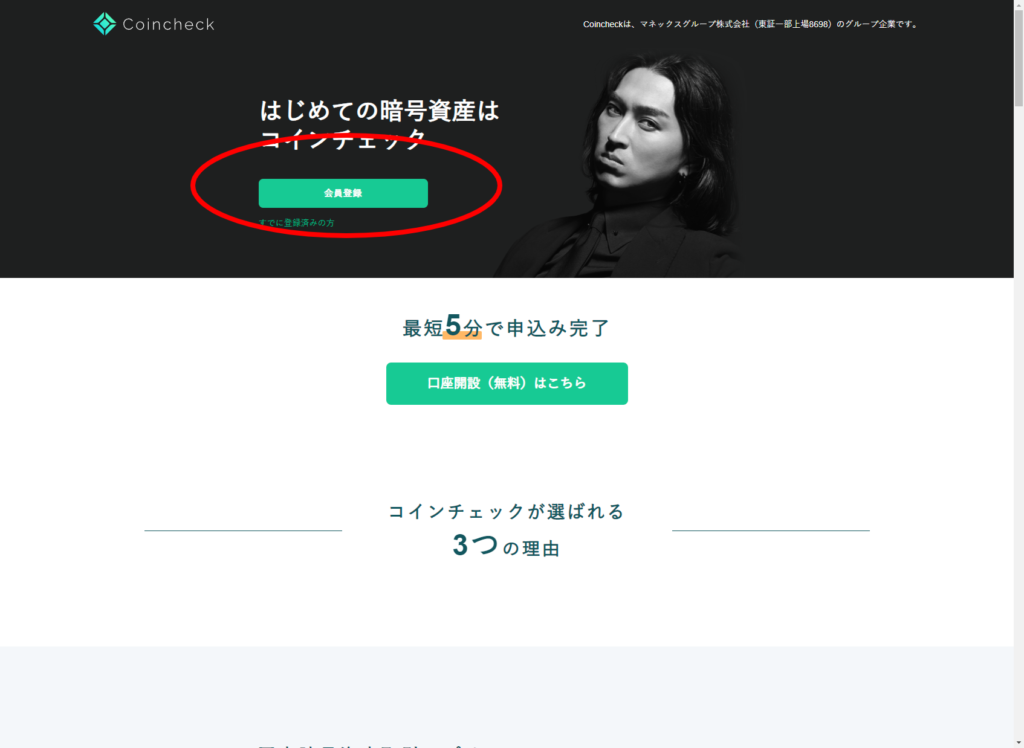
そうするとコインチェックのサイトに飛ぶので会員登録をクリック
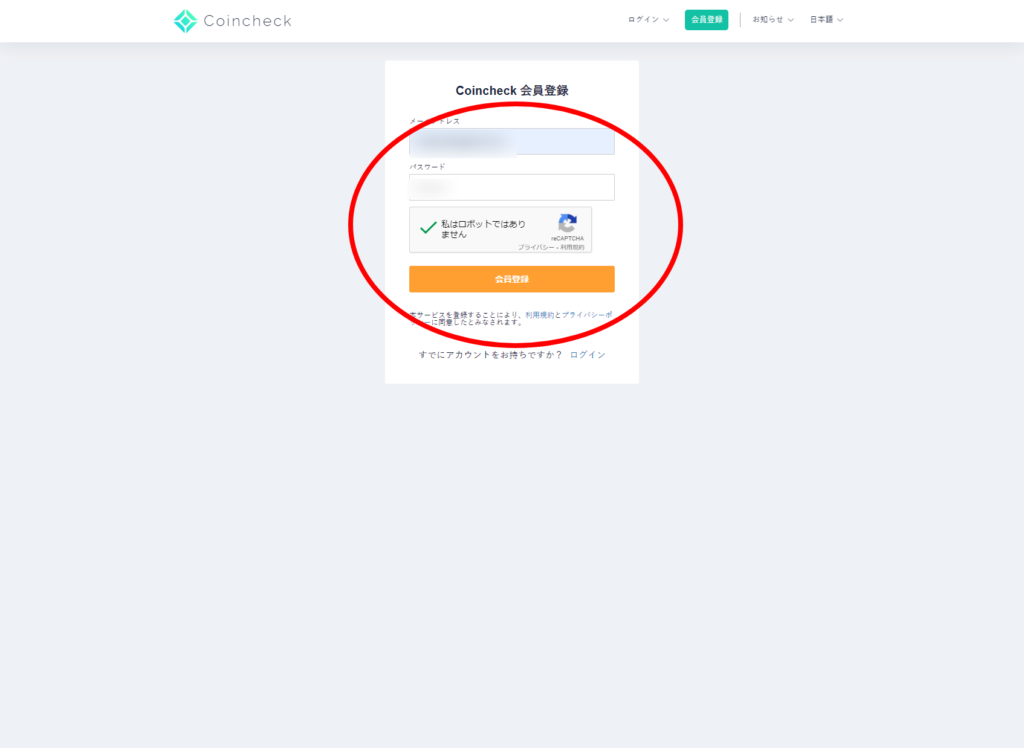
ここでメールアドレスとパスワードを登録することになります
間違えずに登録します
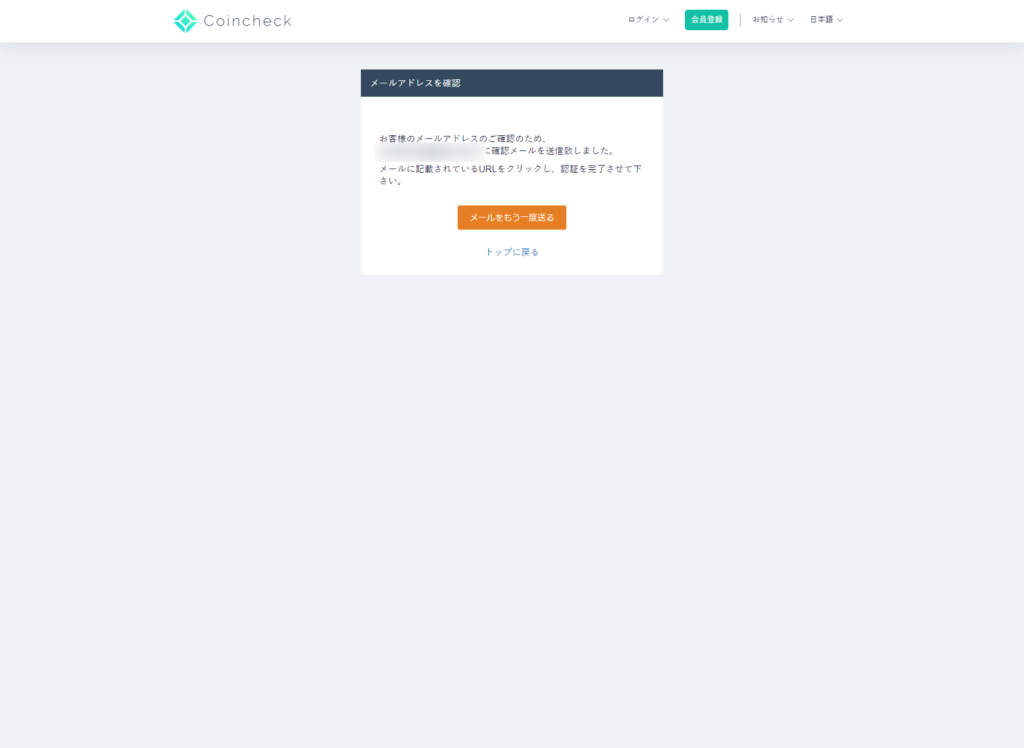
そうするとメールが2通発信されます
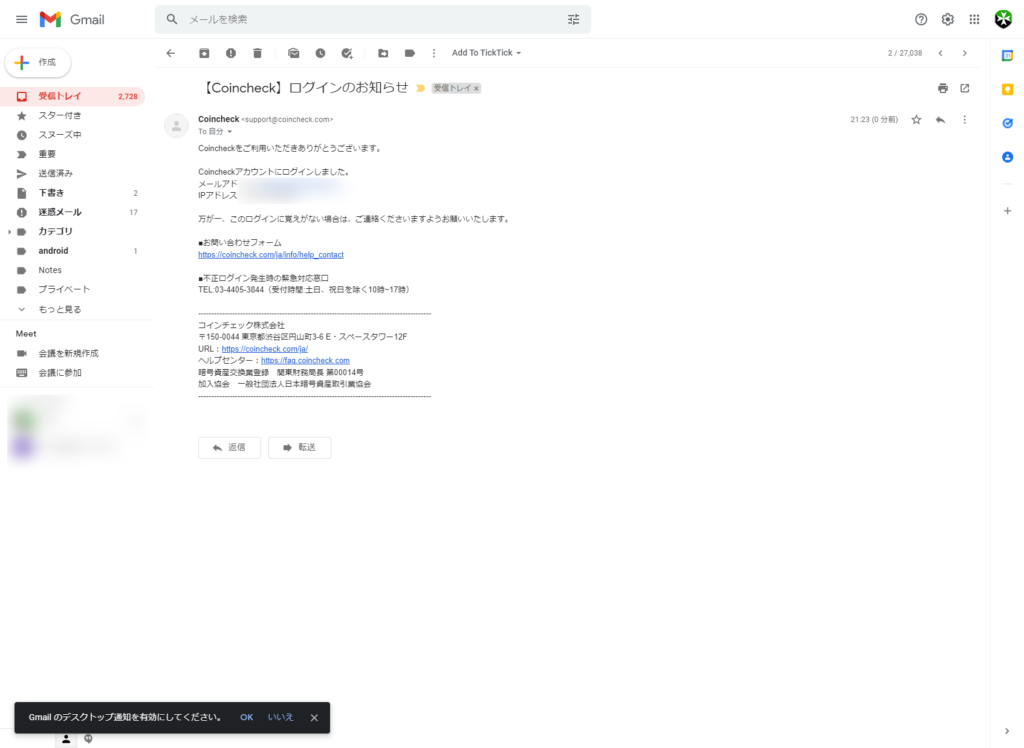
一つはコインチェックのサイトにログインしたメール
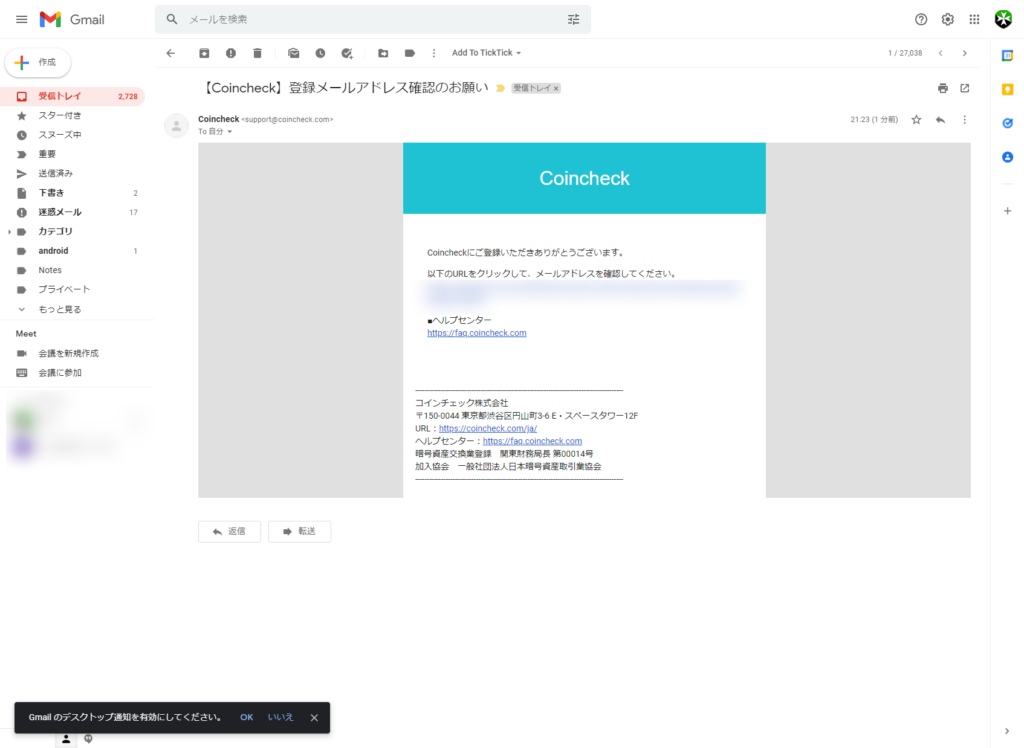
もう一つのメールにはURLがあり、それをクリックすることで再度コインチェックにログインします
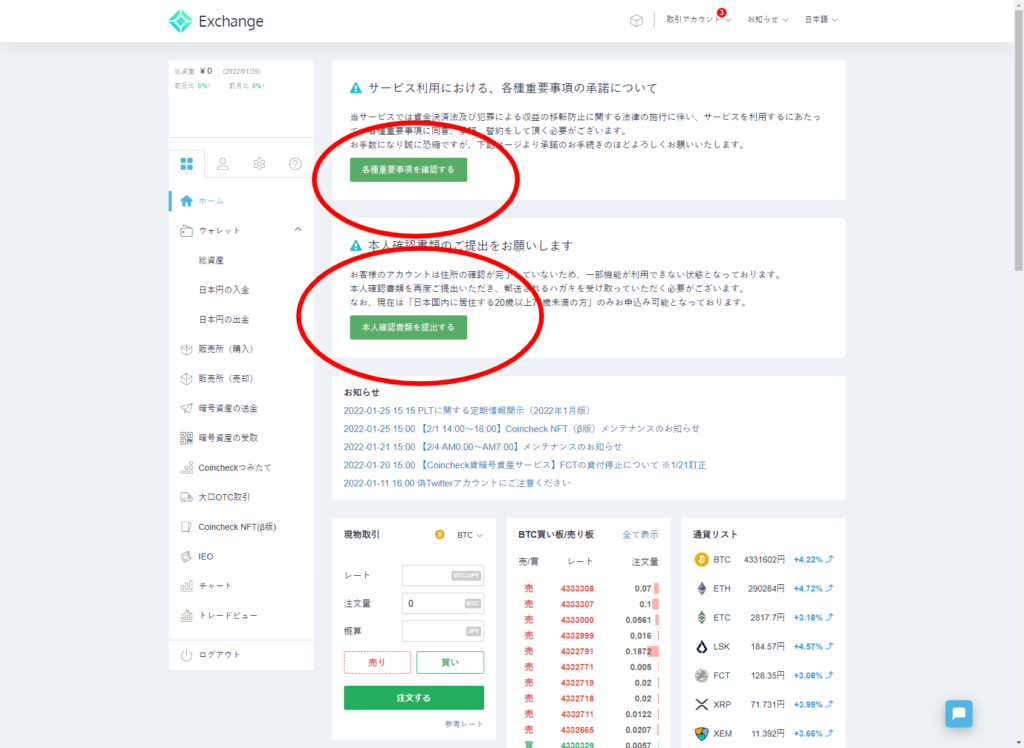
ログインするとサービス内容確認と本人確認が要求されます
順々に進めていきましょう
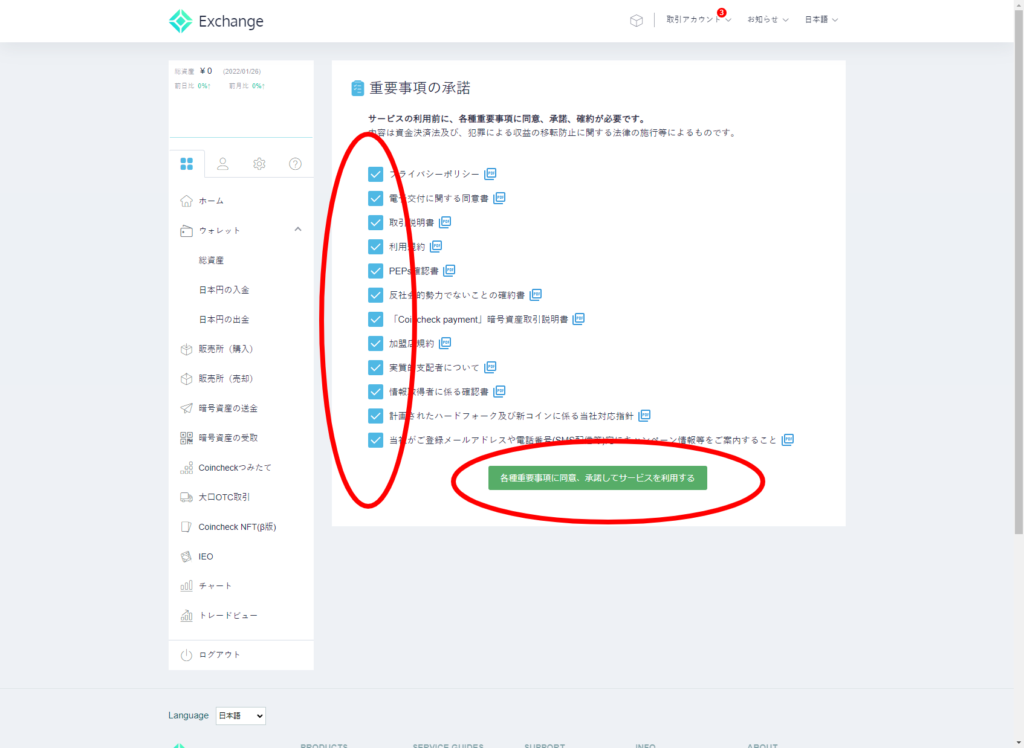
重要事項の承諾ということで取引などの説明を確認していきます
確認が終わればチェックしてサービスを利用するをクリック
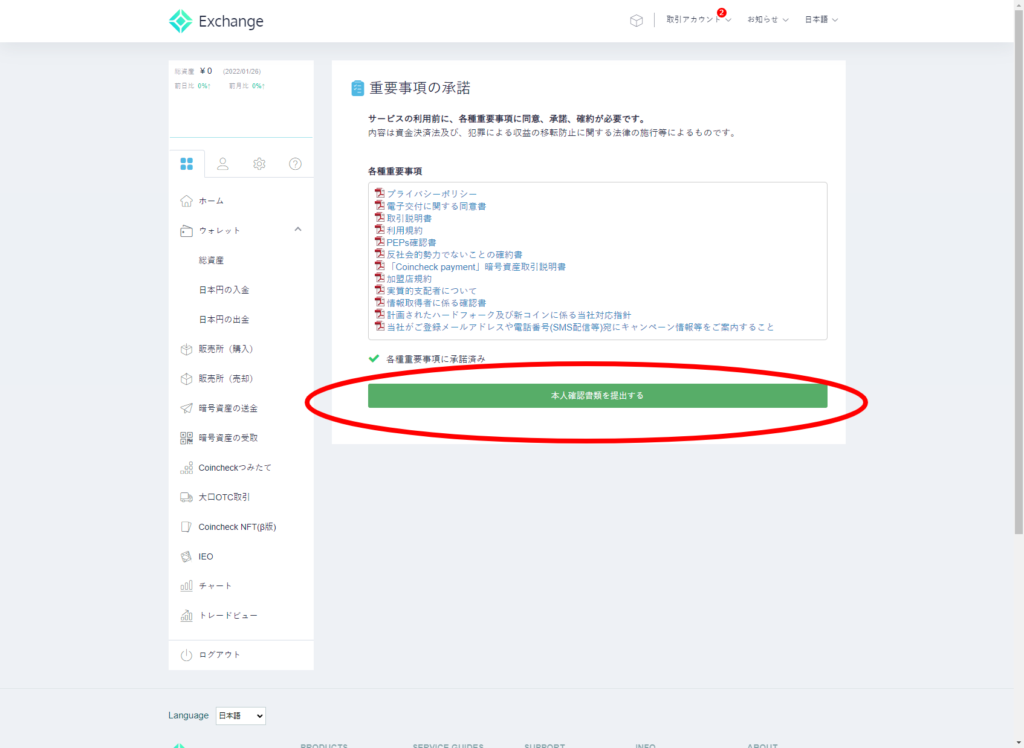
そうすると確認され、次に本人確認書類の提出に移ります
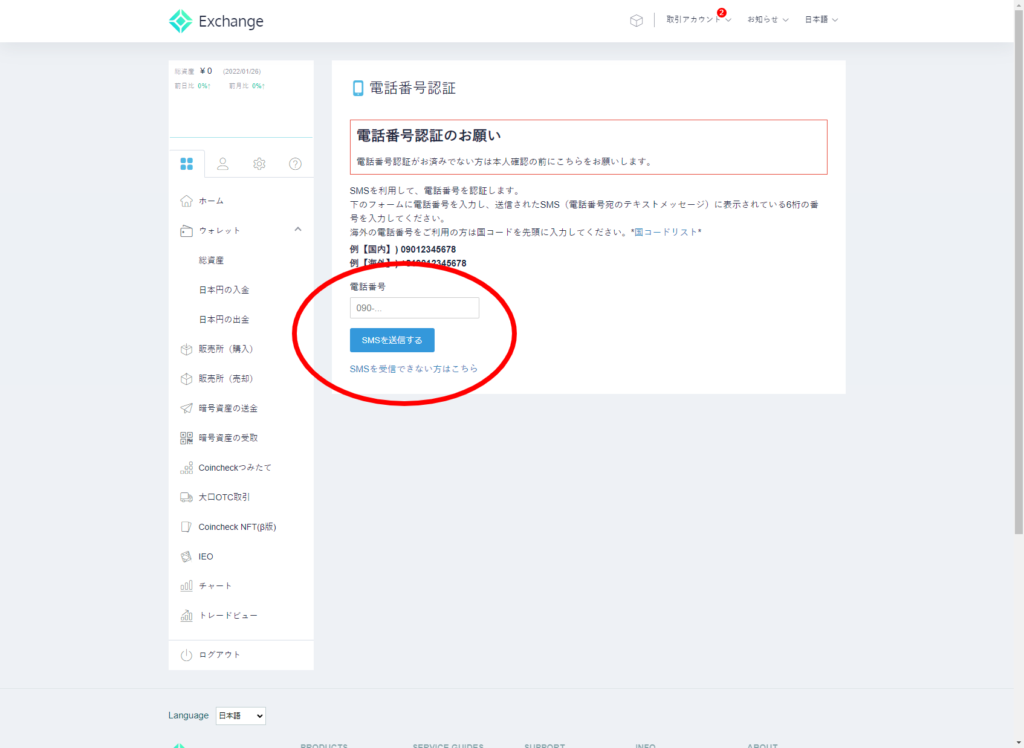
ここで電話のSMSによる本人認証が掛かるので携帯電話の番号を入力
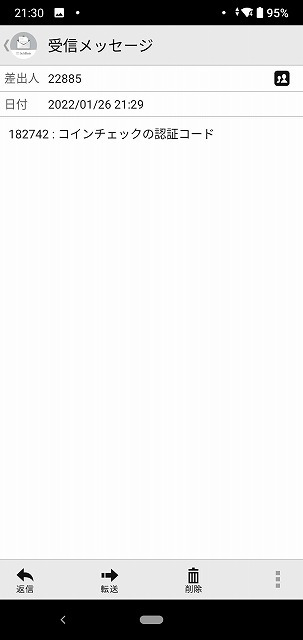
こんな感じで認証コードが携帯電話に送られてきます
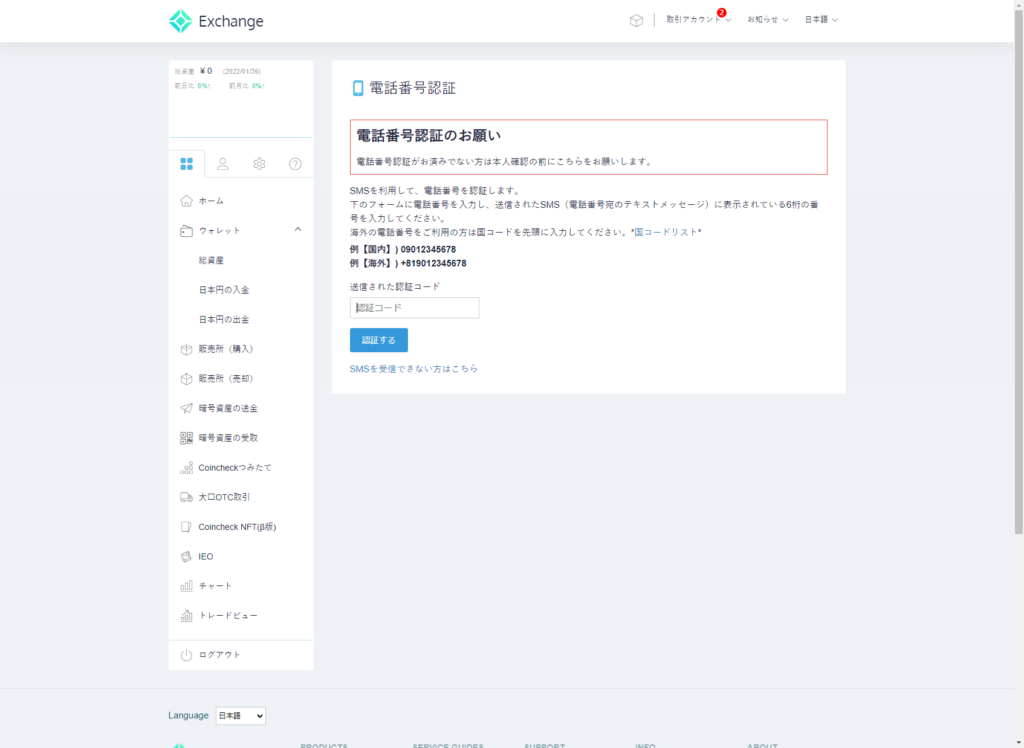
同時に画面も変わり送られてきた認証コードを入力待ち画面に変わります
ここで送られてきた認証コードをにゅりょく
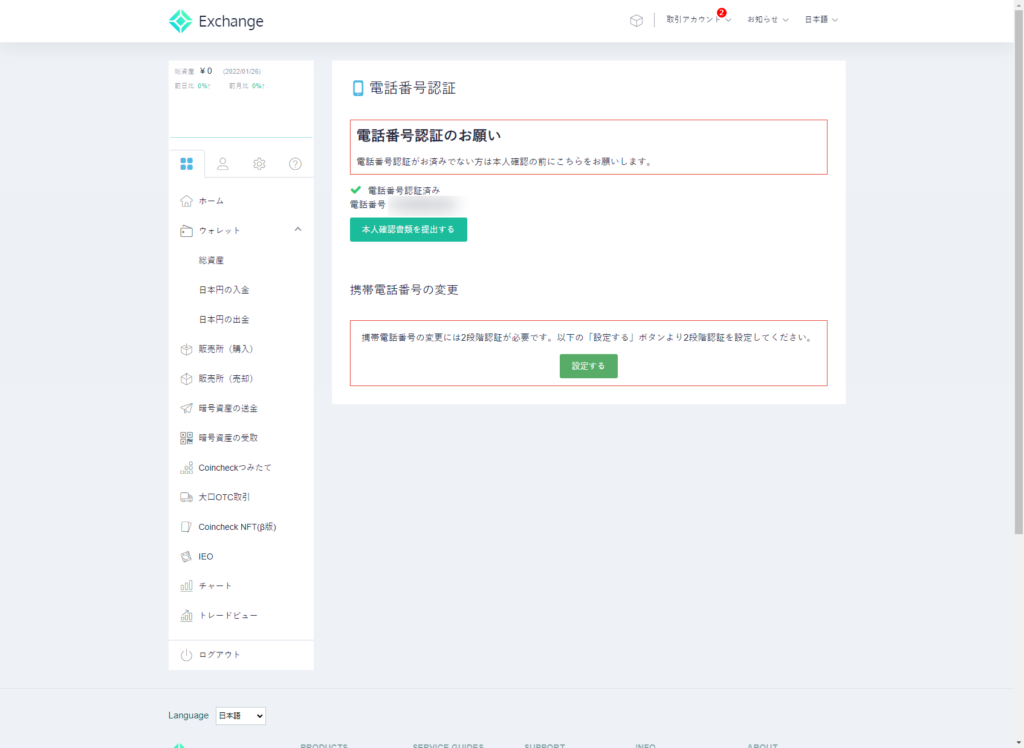
無事に電話番号による本人認証が終わったので本人確認書類の提出に進みます
下の携帯電話番号の変更は、今認証した携帯電話を変更したい時に使用するので今回はパス
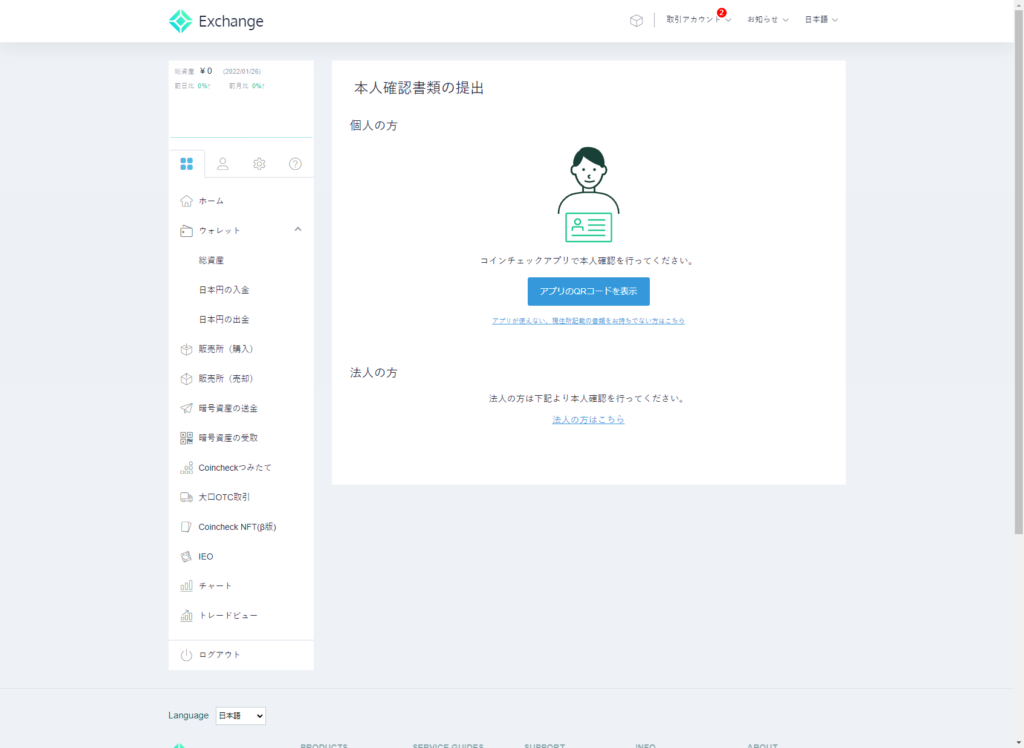
本人確認書類の提出はスマホアプリを利用しての提出です
スマホアプリをダウンロードしていきます
画面に従ってスマホアプリのQRコードを表示させます
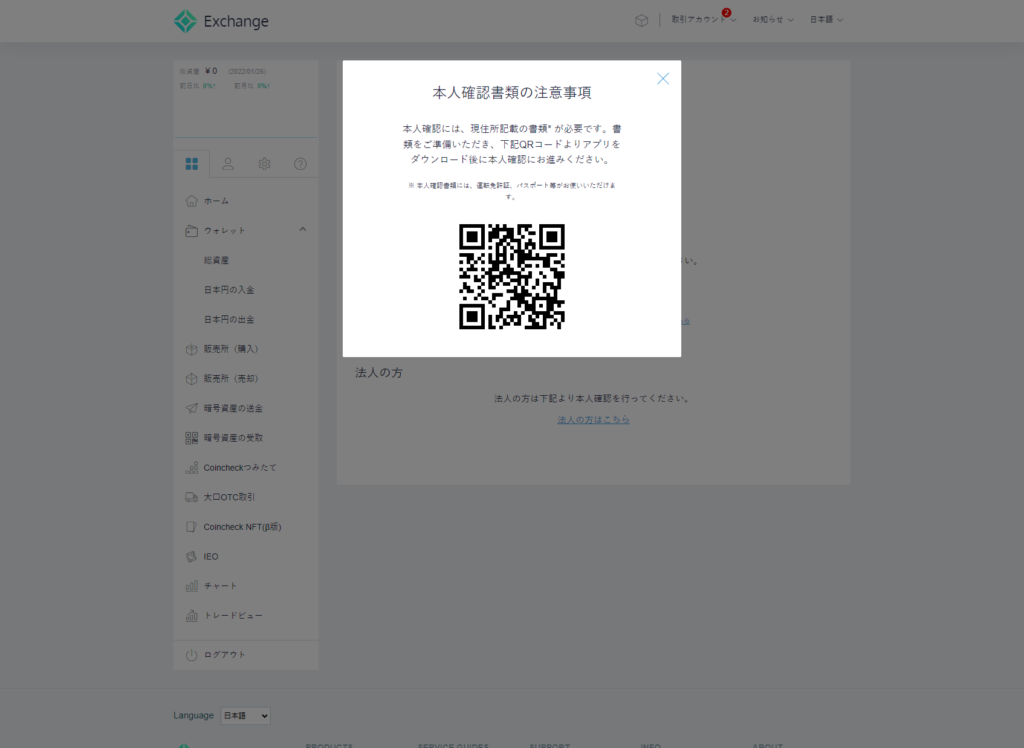
スマホのカメラにQRコードを読み込ませてアプリを起動させます
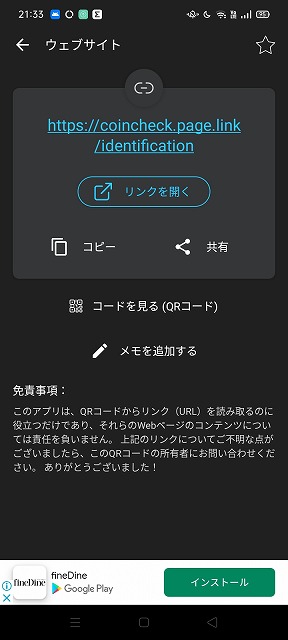
ここからはスマホの画面です
QRコードを混みこませるとGooglePlayに案内されます
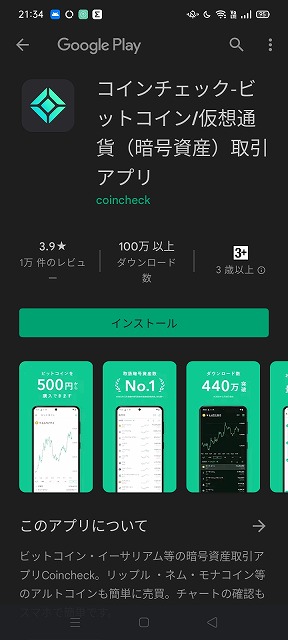
登録するアプリは登録専用の特別なものと思っていましたがコインチェックのスマホアプリでした
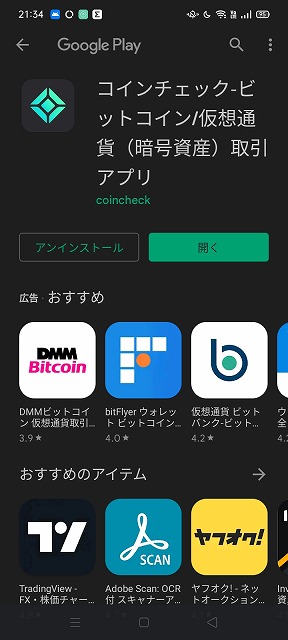
ダウンロードして開くでスマホアプリを実行です
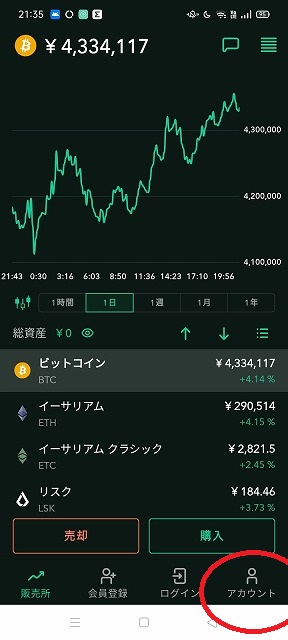
トップ画面になります
ここで会員登録をすると新規会員登録になってしまうのでアカウントをクリックしてログインします
ここ注意ですね
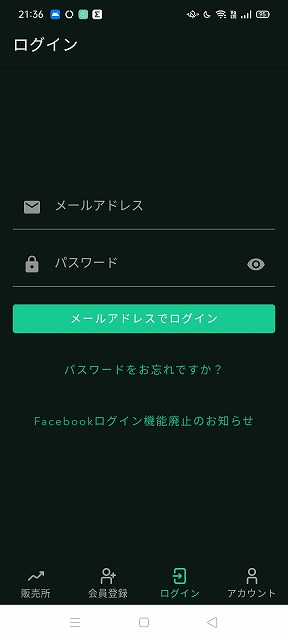
先ほど登録したメールとPWでログイン
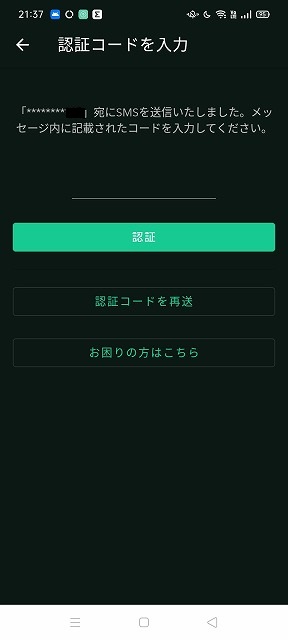
ログインには2段階認証が掛かるので携帯電話に認証コードが送られてきます
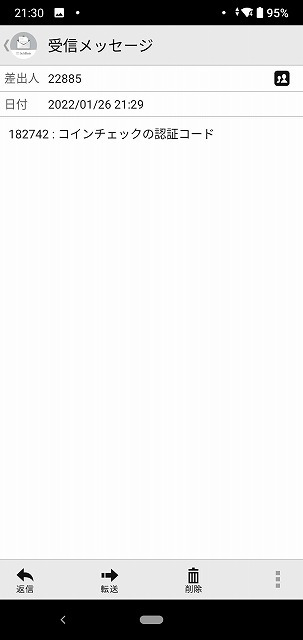
こんな感じで2段階認証コードがやって来ます、安心
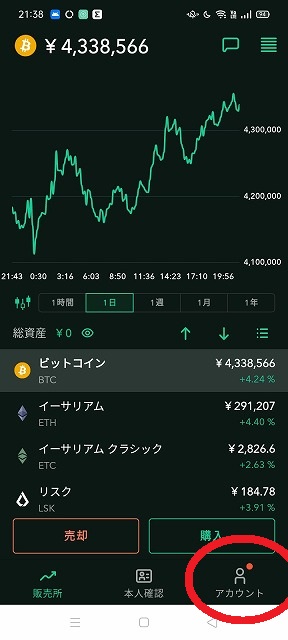
ログインできるとアカウントに赤丸が付いてアラートが表示されています
アカウントをクリック
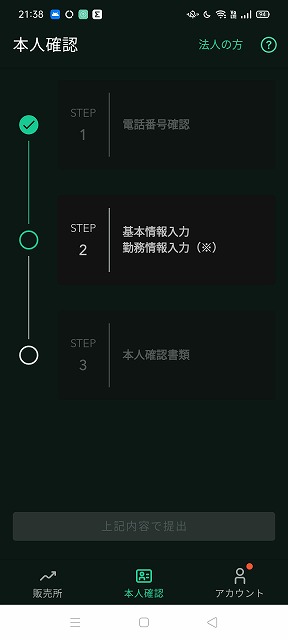
そうすると画面のようになり先に基本情報を入力していきます
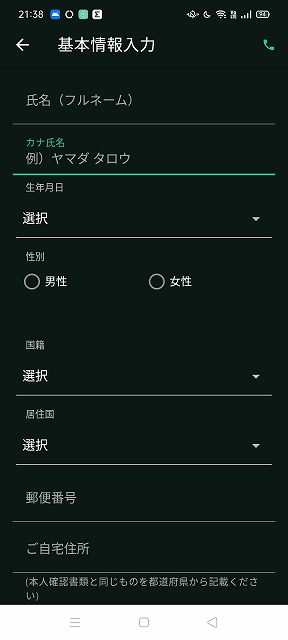
これは氏名住所など通常の会員情報を入力していきます
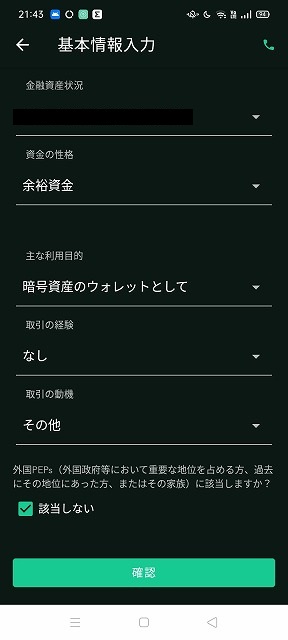
後半は金融特有の質問ですが得に問題もなくチェックを入れいて次へ進みます
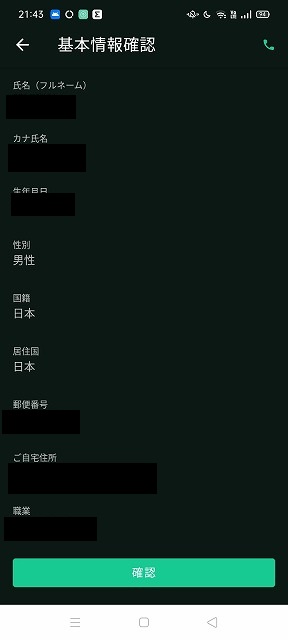
基本情報の最終確認を求められるので確認ボタンを押して次へ
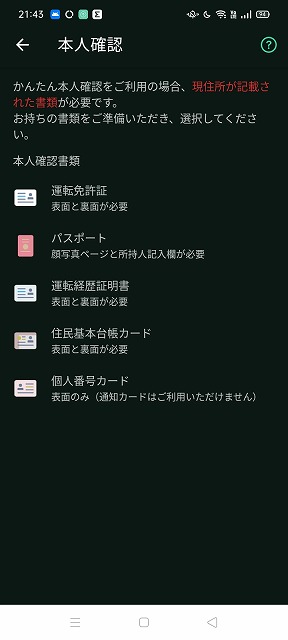
本人確認ということで書類と共に写真を撮っていきます
最近の金融関係の登録と流れは同じです
使用できる確認書類は5つ
・運転免許証
・パスポート
・運転経歴証明書
・住民基本台帳カード
・個人番号カード
今回、運転免許証で進めます

手順が説明されます
運転免許証を準備
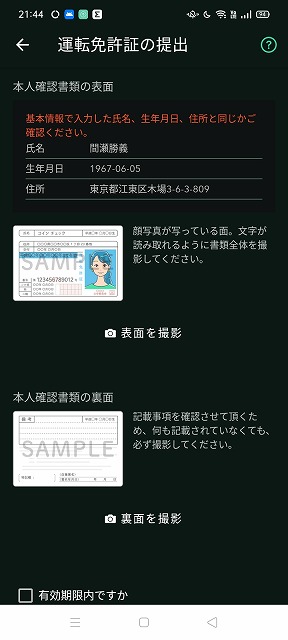
登録実行画面となるので上から順にクリックして免許証の表面、裏面を登録していきます
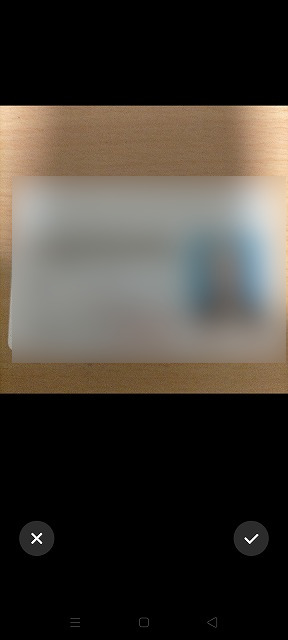
表面の撮影
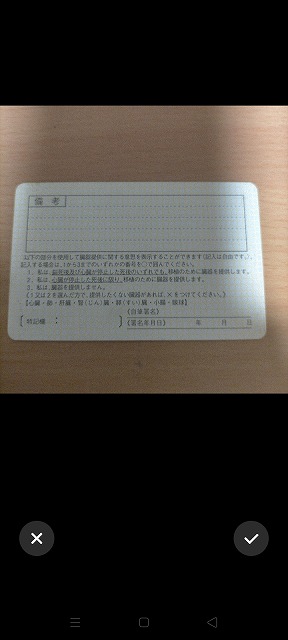
裏面の撮影
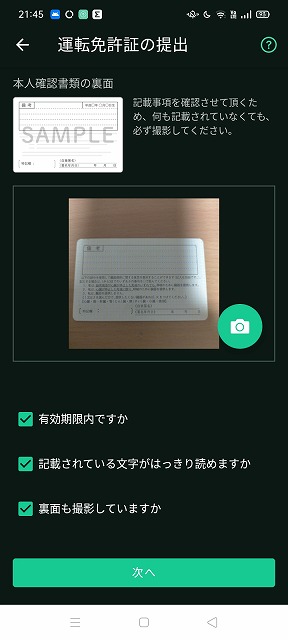
両面を撮影したらチェックして次へ
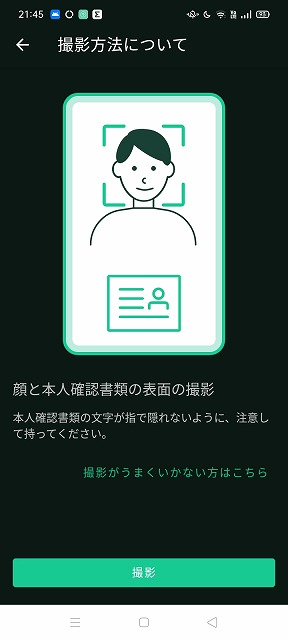
次は本人と免許証の確認となります
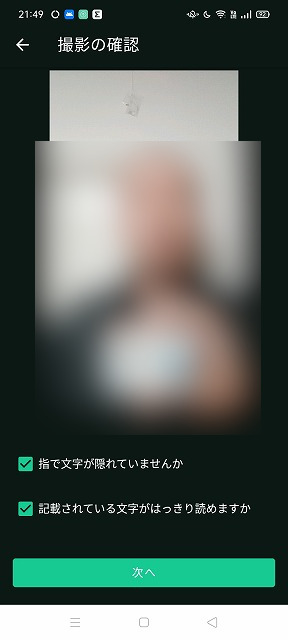
免許証を持ちながらスマホで撮影
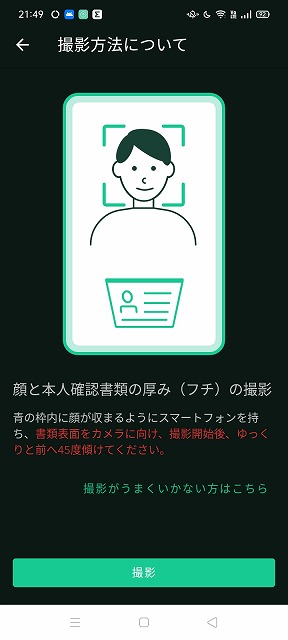
次は免許証の厚みを確認することになります
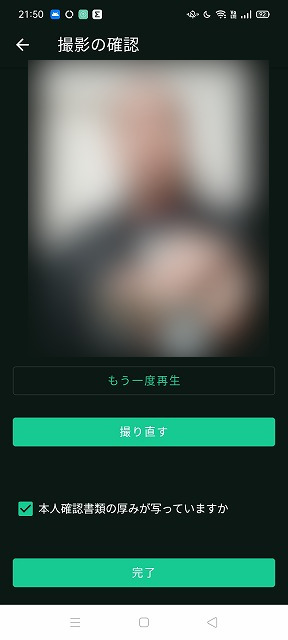
少し斜めにして免許証の厚みを見せるようにして登録していきます
ここで顔を右向く、笑うなどスマホアプリから指示が出ます
ちゃんとやらないとNGになるのでご注意を
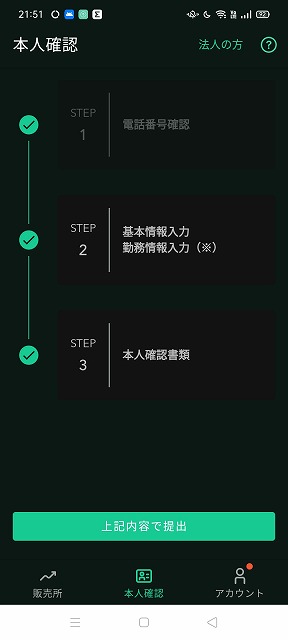
無事登録が終わると提出となるので提出をクリック
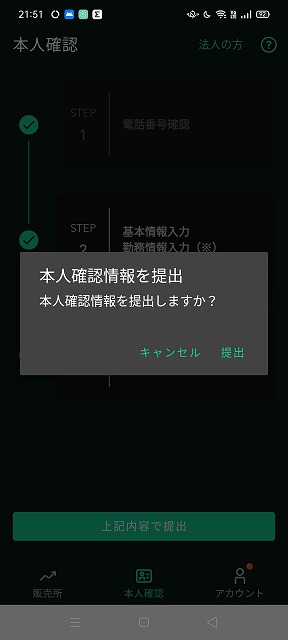
再度確認が入るのでそのまま進めます
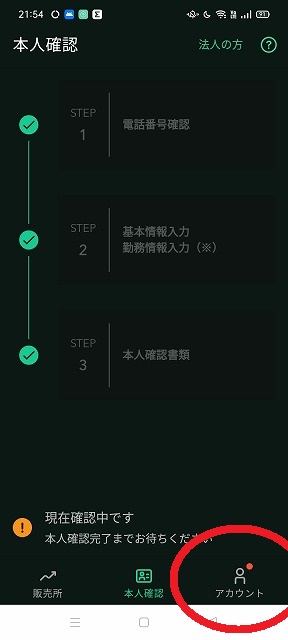
そうするとステータスが現在確認中に変わります
まだ赤丸がついているのでアカウントをクリック
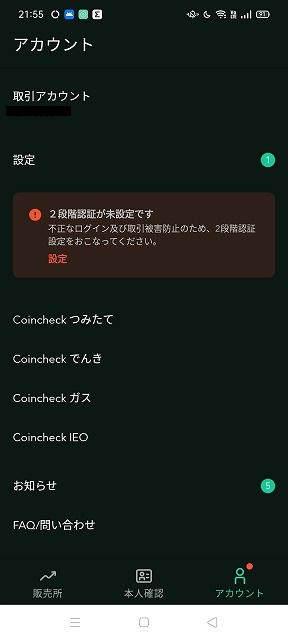
次に2段階認証が未設定とのことなので、設定を押して設定していきます
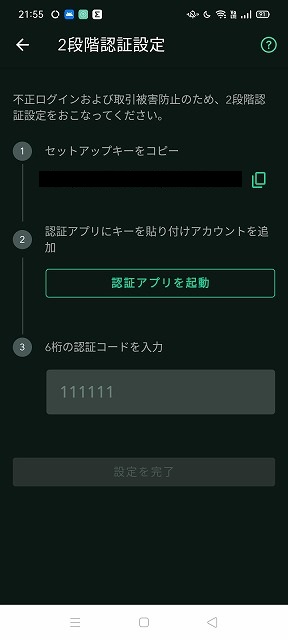
画面に従い、1)のセットアップキーをコピーします
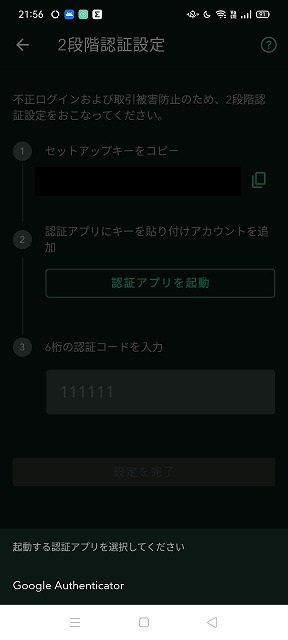
2)認証アプリ起動ということで今回は既に使用しているgoogleのアプリを利用しました
スマホのアイコンでは認証システムと表示されているものです
画面キャプチャができないので記述のみです
認証システムアプリを起動し追加でコインチェックの認証コードを表示させるようにします
その時にセットアップキーを認証システムアプリにペーストしてコインチェックを登録します
登録されるとコインチェックの項目に認証コードがひょうじされるのでそれを覚えます
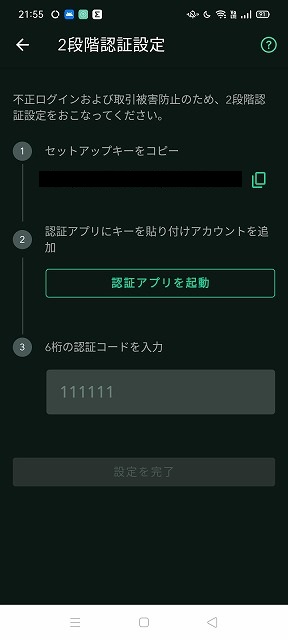
覚えた認証コードを入力して認証を終えます
認証コードの期限は短時間なのでご注意を
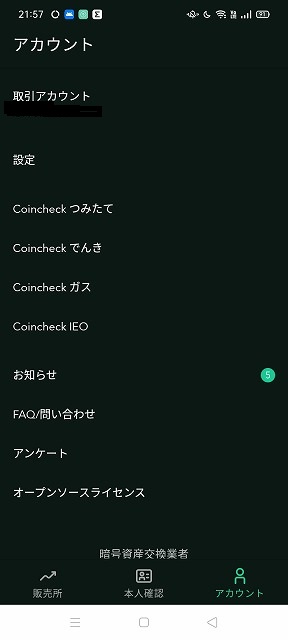
無事認証が終わると、赤丸のアラートが消えて一通り終了、審査開始です
まとめ
スマホと運転免許証があれば口座開設できるので簡単ですね
あと、ハピタスにも認識してもらって13,000ポイントが問合せ中となりました、嬉しい
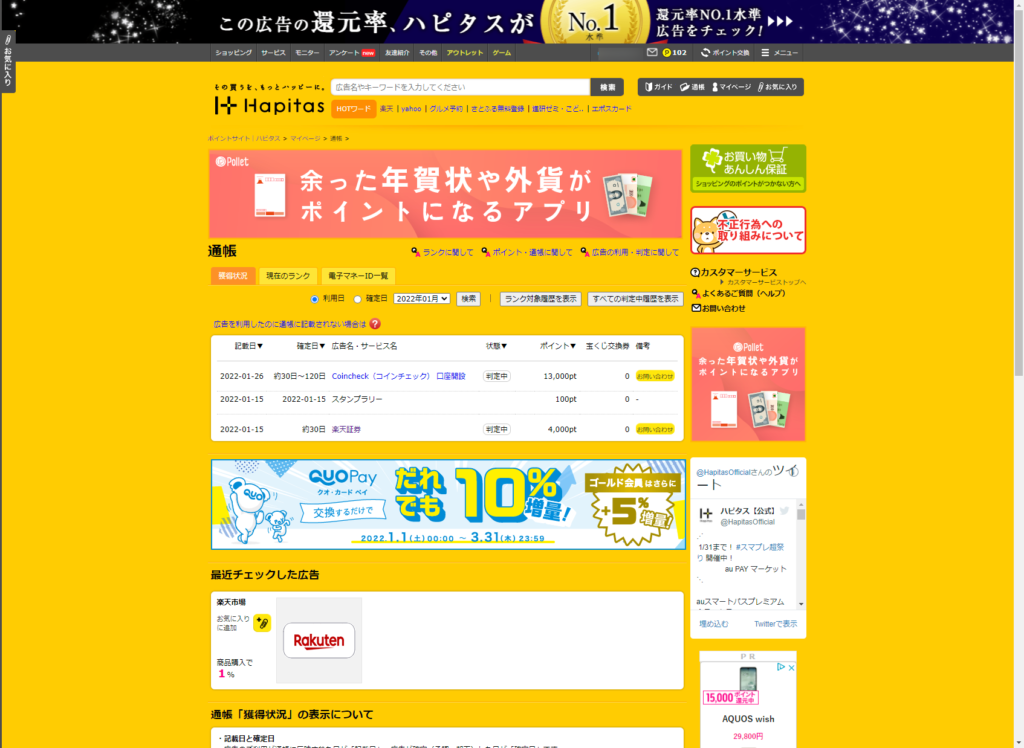
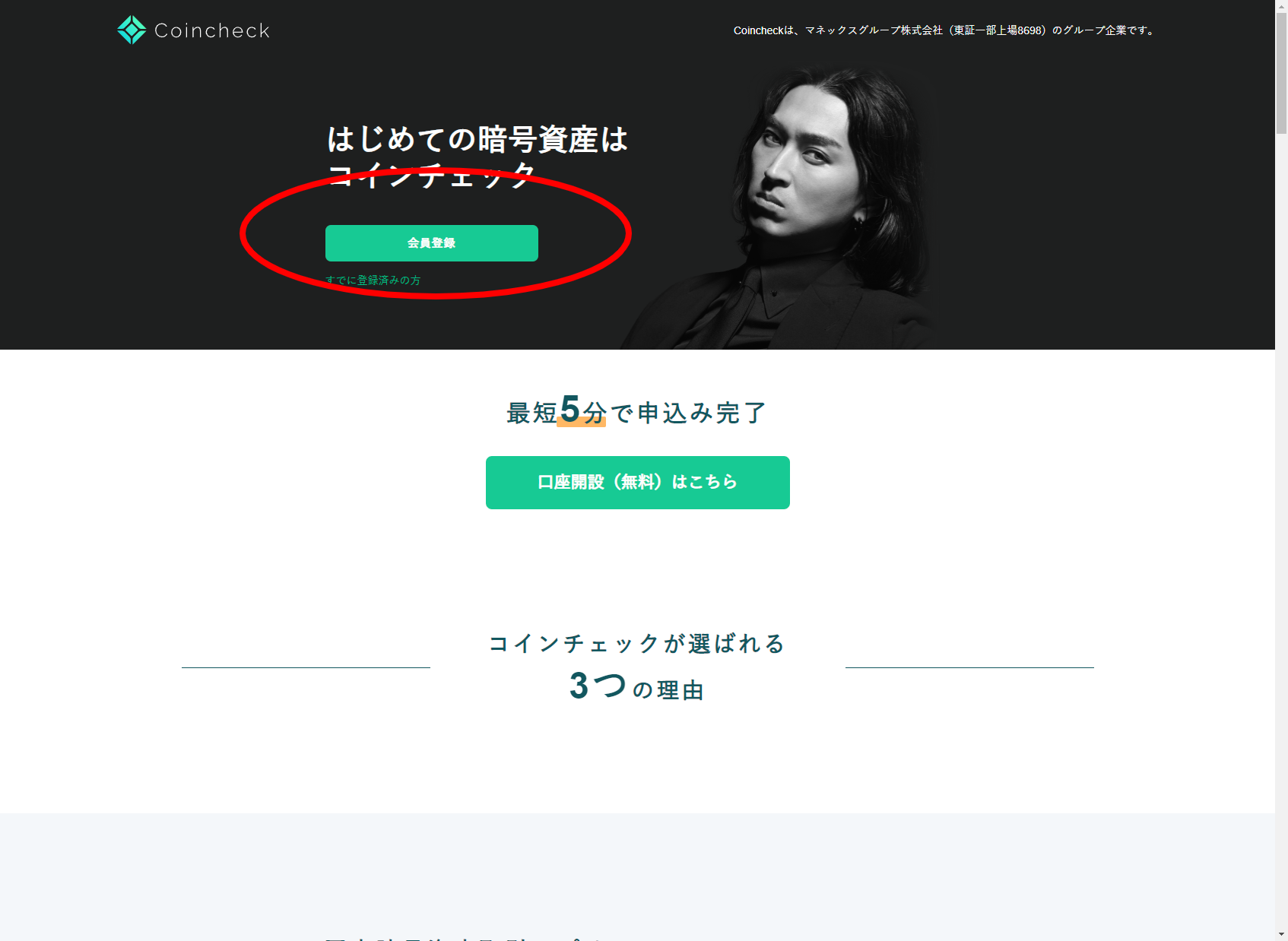

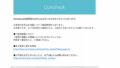
コメント